과거에는 Windows 8 Lock에 대한 가이드를 다루었습니다.스크린하고 그 기능 중 일부를 논의했습니다. 새로 추가 된 잠금 화면은 기본적으로 태블릿 PC 용으로 설계되어 사용자가 응용 프로그램 알림, 배터리 상태, 날짜 및 시간, WiFi 상태 / 동적 네트워크 아이콘 등을 빠르게 볼 수 있습니다. Windows 8에서는 시작 및 잠금 화면 UI 요소를 모두 조정할 수 있지만, 영구적으로 비활성화하는 옵션을 제공하지 않습니다. Microsoft Management Console 스냅인이 로컬 그룹 정책 편집기 시스템 관리자가 시스템을 조정할 수 있습니다핵심 구성 요소 및 기본 유틸리티의 기본 동작 변경 LGPE를 사용하면 모든 PC 사용자에 대해 잠금 화면을 쉽게 비활성화 할 수 있습니다. 기본적으로 Windows 8은 시작할 때 화면 잠금을 표시하지만 사용하지 않으면 로그온 화면으로 직접 이동하여 Windows에 로그인 할 사용자 계정을 선택합니다.
로컬 그룹 정책 편집기에서 시스템 설정을 변경하려면 관리자 권한이 필요합니다. 따라서 Windows에 관리자로 로그인하고 시작 화면에 다음을 입력하십시오. gpedit.msc. Enter 키를 눌러 로컬 그룹 정책 편집기를여십시오.

이제 컴퓨터 구성에서 관리 템플릿 설정을 확장 한 다음 제어판 –> 개인화. 메인 창에서 찾을 수 있습니다 잠금 화면을 표시하지 마십시오 정책.
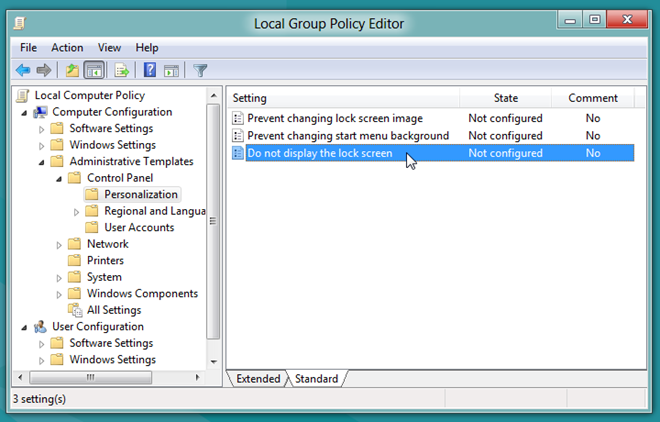
간단히이 정책을 두 번 클릭하고 선택하십시오. 가능 확인란. 잠금 화면이 영구적으로 비활성화됩니다. 비활성화하면 사용자가 Windows를 로그 오프하거나 잠글 때 로그온 화면이 표시됩니다. 마찬가지로 시작시 잠금 화면 대신 로그온 화면으로 이동합니다.
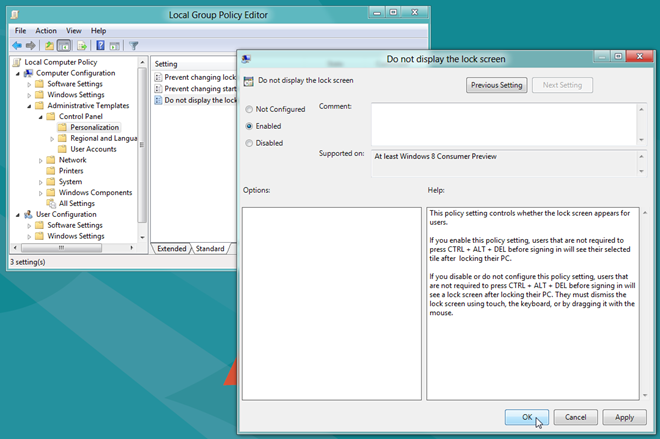
여기에 실패하면 언급 할 가치가 있습니다.잠금 화면을 비활성화하면 잠금 화면 정책을 구현하기 위해 PC를 재부팅해야 할 수도 있습니다. 모든 사용자에 대해 잠금 화면을 활성화하려면 관리자 계정에서 로컬 그룹 정책 편집기를 열고 위에서 언급 한 설정으로 이동 한 다음 활성화하면됩니다. 구성되지 않음 선택권.













코멘트